
 |
基盤地図情報GML形式
|
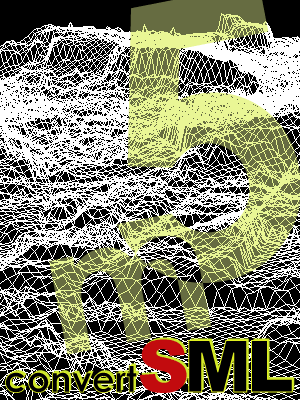
|
5m、10m、50m、250mの各メッシュ(標高)を、TNTmips で利用できる RVC 形式へのインポートが可能になりました。 どうぞ新しい SML をご活用ください。 |
|
This Information was checked by Windows XP SP2
(TNTmips 2007:73 / 2008:74 / 2009) |
 |
| ●1.
ダウンロード SML をダウンロード | ●2.
インポート SML を実行してインポート | ●3.
特徴・裏技 リストファイルで一括インポート |
|
|
|
|
|
| 2009.07.17 更新 |
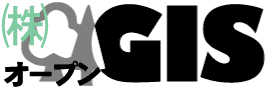
株 式 会 社 オ ー プ ン G I S
〒130-0001東京都墨田区吾妻橋1-19-14 電話 (03) 3623-2851 FAX (03) 3623-3025 info@opengis.co.jp |